Провідник Windows створює прихований системний файл з іменем Thumbs.db у всіх папках, які містять файли відео та зображень. Розширення дб означає базу даних. Так Thumbs.db В основному це файл бази даних, який містить зображення в папці, яку ви переглядаєте, але зображення мають розмір мініатюр. Навіть якщо ви видалите ці файли, вони знову будуть створені Провідником Windows. Хоча це чудова функція для підвищення продуктивності системи та користувацького досвіду, коли справа доходить до мережевих папок, це може створити деякі проблеми.
У цій статті ми пояснюємо двома різними методами, як ви можете легко вимкнути або видалити Thumbs.db файл у мережевих папках у вашій Windows 11/10.
Спосіб 1: через редактор локальної групової політики
Крок 1: Натисніть клавіші Win + R водночас виховувати Біжи діалогове вікно.
Коли він відкриється, введіть gpedit.msc і натисніть на Введіть ключ.
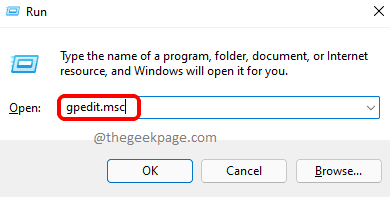
Крок 2: Коли Редактор локальної групової політики відкриваються вікна, навігація до наступного місця двічі клацнувши кожну папку на шляху.
Конфігурація користувача --> Адміністративні шаблони --> Компоненти Windows --> Провідник файлів
Як тільки ви перебуваєте в Провідник файлів папку, на права сторона у вікні, ви зможете побачити налаштування з назвою Вимкніть кешування мініатюр у прихованих файлах thumbs.db.
Подвійне клацання на цьому записі, щоб змінити його конфігурацію.
РЕКЛАМА

Крок 3: На Вимкніть кешування мініатюр у прихованих файлах thumbs.db у вікні властивостей виберіть перемикач, що відповідає параметру Увімкнено.
Натисніть на Застосувати кнопку, а потім кнопку гаразд кнопку.

Це воно. Просто перезавантажте вашу машину щоб зміни вступили в силу.
Спосіб 2: через редактор реєстру
Цей метод передбачає внесення змін до ваших записів реєстру. Оскільки неправильні налаштування реєстру можуть призвести до дуже нестабільної машини, Рекомендується створити резервну копію налаштувань реєстру, перш ніж використовувати цей метод.
Крок 1: Натисніть клавіші Win + R щоб запустити Біжи вікно.
Введіть regedit і натисніть на гаразд кнопку для запуску Редактор реєстру вікно.
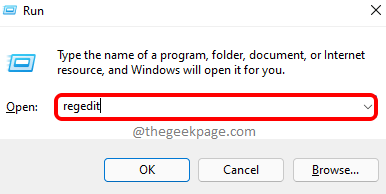
Крок 2: після запуску редактора реєстру, копіювати і вставляти наступне місце в панель навігації і натисніть на Введіть ключ.
HKEY_CURRENT_USER\Software\Policies\Microsoft\Windows
Як далі, клацніть правою кнопкою миші на Windows папку, натисніть на Новий а потім натисніть на Ключ варіант.

Крок 3:Клацніть правою кнопкою миші на щойно створеному ключі, а потім натисніть на Перейменувати варіант.

Крок 4: Назвіть щойно створений ключ як Explorer. Переконайтеся, що новостворені Explorer key — це вибрана клавіша натиснувши на нього.
Тепер на права сторона вікна, клацніть правою кнопкою миші на порожньому місці натисніть на Новий а потім натисніть на DWORD (32-розрядне) значення.
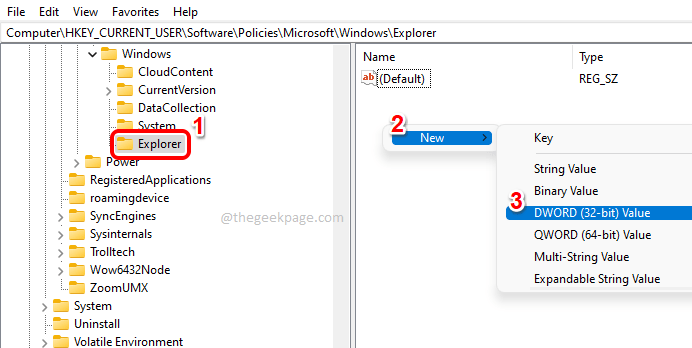
Крок 5: Назвіть щойно створене значення як Вимкнути ThumbsDBOnNetworkFolders. Ти можеш перейменувати клавішу, натиснувши на клавішу, а потім натиснувши кнопку F2 ключ.
Коли відкриється вікно властивостей DWORD, встановіть значення в Цінні дані поле до 1 і натисніть на гаразд кнопку.
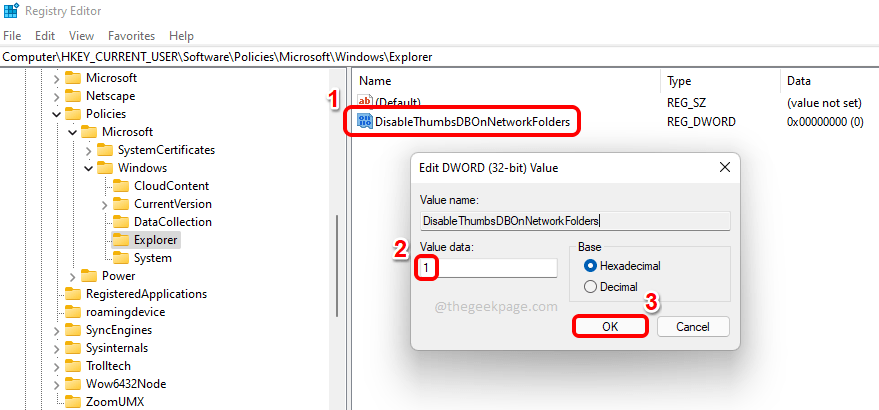
Це воно. Не забувайте перезавантажте комп'ютер щоб зміни вступили в силу.
Будь ласка, повідомте нам у розділі коментарів, чи знайшли ви стаття корисною.


